
Параметри сканування
Під час сканування за допомогою інтерфейсу апарата на екрані сканування можна задати формат оригіналу та змінити якість зображення.

Якщо відскановані дані не відповідають вашим очікуванням, можна змінити параметри й повторно виконати сканування.
* Щоб зберегти відскановані дані на комп’ютер, налаштуйте параметри за допомогою програми MF Scan Utility (Утиліта для сканування MF) або ScanGear MF, установленої на комп’ютері. Панель керування не призначена для налаштування параметрів.
* Щоб зберегти відскановані дані на комп’ютер, налаштуйте параметри за допомогою програми MF Scan Utility (Утиліта для сканування MF) або ScanGear MF, установленої на комп’ютері. Панель керування не призначена для налаштування параметрів.
 |
Реєстрація часто використовуваних параметрів сканування як параметрів за замовчуваннямПараметри сканування за замовчуванням можна змінити на ті, що часто використовуються. Змінення стандартних параметрів Виклик минулих налаштувань — журнал завдань TXМожна використовувати журнал завдань передавання для виклику параметрів сканування, що використовувалися для надсилання або збереження даних сканування в минулому. Зазначення адресатів (журнал завдань TX) |
Налаштування розміру та положення оригінального примірника
Зазначте розмір і розташування оригінального примірника, що його потрібно відсканувати.
[Розмір області сканув.]
Виберіть розмір розміщеного оригінального примірника.
Виберіть розмір розміщеного оригінального примірника.
[Орієнтація оригіналу]
Виберіть [Портрет] або [Пейзаж] відповідно до орієнтації оригіналу.
Виберіть [Портрет] або [Пейзаж] відповідно до орієнтації оригіналу.
[Портрет] | [Пейзаж] | |
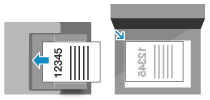 | 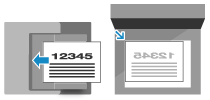 |
Налаштування якості зображення
Ви можете відрегулювати якість зображення, наприклад у випадку, якщо скановане зображення нечітке або текст важко прочитати.
[Колірний режим]
Виберіть колірний режим сканування (чорно-білий або кольоровий).
Виберіть колірний режим сканування (чорно-білий або кольоровий).
[Насиченість]
Відрегулюйте щільність відповідно до оригінального примірника.
Натисніть [+], щоб збільшити щільність, або [-], щоб зменшити її.
Відрегулюйте щільність відповідно до оригінального примірника.
Натисніть [+], щоб збільшити щільність, або [-], щоб зменшити її.
[Тип оригіналу]
Виберіть тип оригінального примірника.
Сканування виконується з урахуванням встановленої якості зображення відповідно до вмісту оригінального примірника.
Виберіть тип оригінального примірника.
Сканування виконується з урахуванням встановленої якості зображення відповідно до вмісту оригінального примірника.
[Різкість]
Налаштуйте різкість.
Виділіть контури й лінії, щоб зробити їх чіткішими, або зменшіть чіткість, щоб зробити лінії більш розмитими.
Налаштуйте різкість.
Виділіть контури й лінії, щоб зробити їх чіткішими, або зменшіть чіткість, щоб зробити лінії більш розмитими.
Приклад налаштування: Збільшення чіткості розмитого тексту або фігур Натисніть [+]. 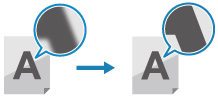 |
Зменшення ефекту муару (дефекту у вигляді вертикальних смуг) на зображеннях Натисніть [-]. 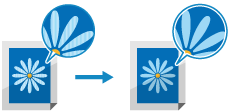 |
 |
Якщо в якості формату файлу сканованих даних вибрано JPEGЯкість зображення залежить від коефіцієнта стискання, вибраного для параметра [Розмір даних]. Налаштування файлу / розподілу |
Налаштування файлу / розподілу
Укажіть формат відсканованих даних та ім’я файлу.
Можна стиснути дані та ввімкнути функцію розпізнавання тексту в оригіналі. Крім того, можна поєднати кілька оригіналів в один файл або створити окремі файли для кожного оригіналу.
Можна стиснути дані та ввімкнути функцію розпізнавання тексту в оригіналі. Крім того, можна поєднати кілька оригіналів в один файл або створити окремі файли для кожного оригіналу.
[Формат файлу]
Виберіть формат сканованих даних (PDF, JPEG або TIFF) відповідно до призначення файлу та робочого середовища.
Виберіть формат сканованих даних (PDF, JPEG або TIFF) відповідно до призначення файлу та робочого середовища.
Зменшення розміру даних
У разі використання формату PDF
Виберіть [PDF (компактний)].
Розмір даних зменшиться, але водночас, залежно від типу оригіналу, може також знизитися якість зображення та кількість аркушів, які можна сканувати за один раз.
Виберіть [PDF (компактний)].
Розмір даних зменшиться, але водночас, залежно від типу оригіналу, може також знизитися якість зображення та кількість аркушів, які можна сканувати за один раз.
У разі використання формату JPEG
Виберіть [JPEG] і установіть для параметра [Розмір даних] значення [Малий: Пріоритет пам’яті].
Виберіть [JPEG] і установіть для параметра [Розмір даних] значення [Малий: Пріоритет пам’яті].
Поєднання кількох оригінальних примірників в один файл
Виберіть формат PDF або TIFF.
Розділення оригінального примірника на окремі файли
У разі використання формату PDF або TIFF
Виберіть [Установити докл. відомості про PDF/TIFF] виберіть формат PDF або TIFF
виберіть формат PDF або TIFF  натисніть [Увімк.] у вікні [Розділення на сторінки].
натисніть [Увімк.] у вікні [Розділення на сторінки].
Виберіть [Установити докл. відомості про PDF/TIFF]
 виберіть формат PDF або TIFF
виберіть формат PDF або TIFF  натисніть [Увімк.] у вікні [Розділення на сторінки].
натисніть [Увімк.] у вікні [Розділення на сторінки].У разі використання формату JPEG
Виберіть [JPEG].
Виберіть [JPEG].
[Розмір даних]
Виберіть розмір даних у разі збереження сканованих даних у форматі JPEG. Коефіцієнт стискання залежить від вибраного розміру даних.
Виберіть розмір даних у разі збереження сканованих даних у форматі JPEG. Коефіцієнт стискання залежить від вибраного розміру даних.
[Малий: Пріоритет пам’яті]
Збільшує коефіцієнт стискання, але знижує якість зображення.
Збільшує коефіцієнт стискання, але знижує якість зображення.
[Великий: Пріоритет якості зображення]
Зменшує коефіцієнт стискання, але збільшує розмір даних.
Зменшує коефіцієнт стискання, але збільшує розмір даних.
[Ім’я файлу]
Введіть текст, який буде додано на початок імені файлу сканованих даних.
Введіть текст, який буде додано на початок імені файлу сканованих даних.
Параметри електронної пошти
У разі надсилання відсканованих даних електронною поштою можна налаштувати параметри електронної пошти.
[Тема/Повідомлення]
Заповніть поля теми та основного тексту електронного листа.
Заповніть поля теми та основного тексту електронного листа.
[Відповісти]
Виберіть в адресній книзі адресу електронної пошти (для відповіді), що використовуватиметься одержувачами ваших електронних листів для відповіді.
Якщо не вибрати жодної адреси на цьому етапі, як адреса для відповіді використовуватиметься адреса електронної пошти апарата.
* Якщо адреси, яку ви бажаєте використовувати, немає в адресній книзі, додайте її, а потім виберіть. Функція адресної книги
Виберіть в адресній книзі адресу електронної пошти (для відповіді), що використовуватиметься одержувачами ваших електронних листів для відповіді.
Якщо не вибрати жодної адреси на цьому етапі, як адреса для відповіді використовуватиметься адреса електронної пошти апарата.
* Якщо адреси, яку ви бажаєте використовувати, немає в адресній книзі, додайте її, а потім виберіть. Функція адресної книги
[Пріоритет]
Виберіть рівень пріоритету.
Виберіть рівень пріоритету.
 | |
Відправник електронної поштиАдреса електронної пошти пристрою стає адресою відправника незалежно від значення параметра [Відповісти]. Щоб разом із адресою електронної пошти пристрою надіслати ім’я відправника, зареєструйте це ім’я, виконавши наведені нижче дії.
На панелі керування виберіть [Меню] на екрані [Головний], а потім виберіть [Параметри функції], щоб налаштувати параметри. [Реєстр. ім’я апарата (електронна пошта)] Відправник електронної пошти — це параметр, доступний для пристрою. |